au one net のお客さま向けau one net 以外のプロバイダをご利用中のお客さまはこちら
遠隔データ消去の方法
1. 遠隔操作でデータを消去する機能をオンにします。
-

メインウィンドウでクイックアクセスパネルを開き(
 をタップ)、[設定]をタップします。
をタップ)、[設定]をタップします。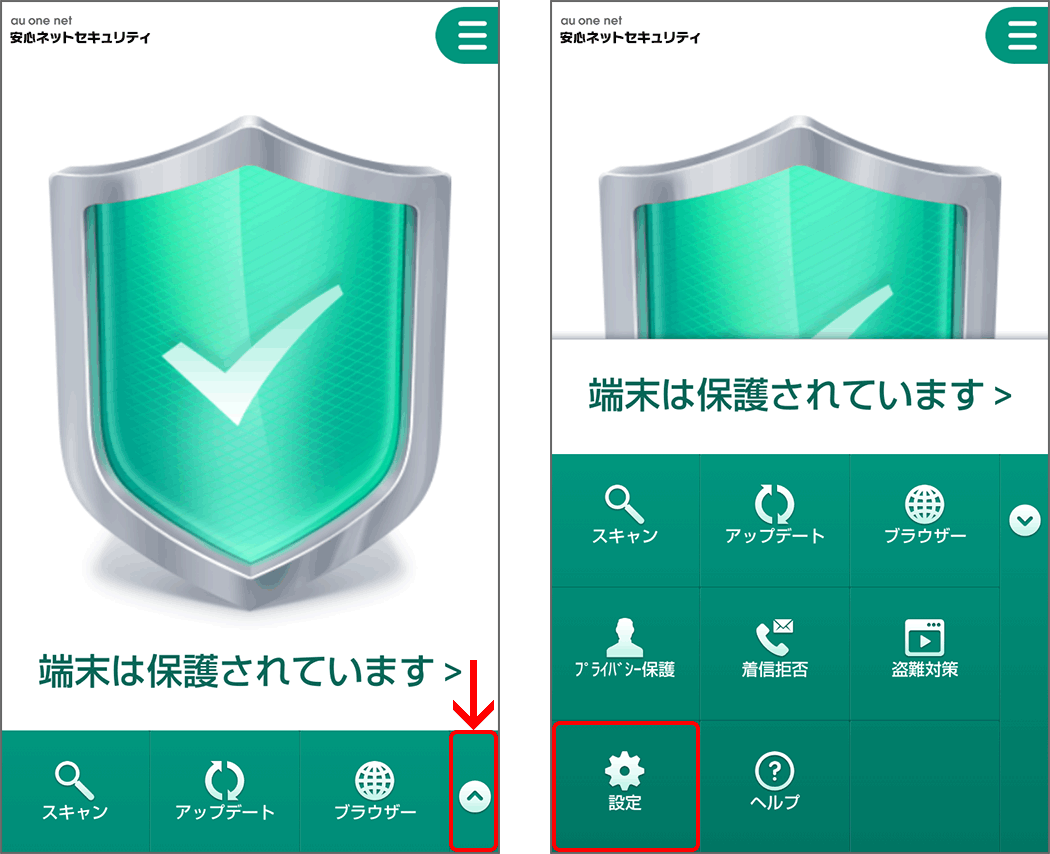

-

[盗難対策]を選択します。暗証番号を入力し、[入力]をタップします。
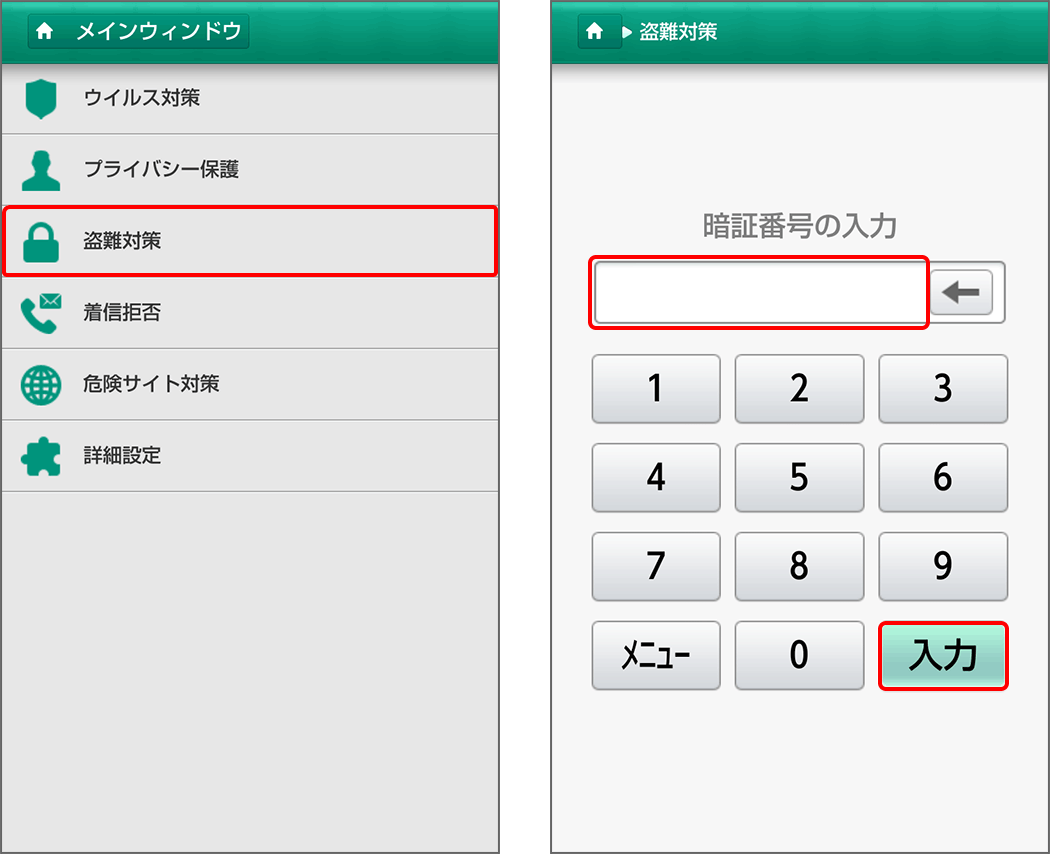

-

[許可するコマンド]をタップし、次のチェックボックスをオンにします。
・データ消去 遠隔操作でデータを消去する機能をオンにします。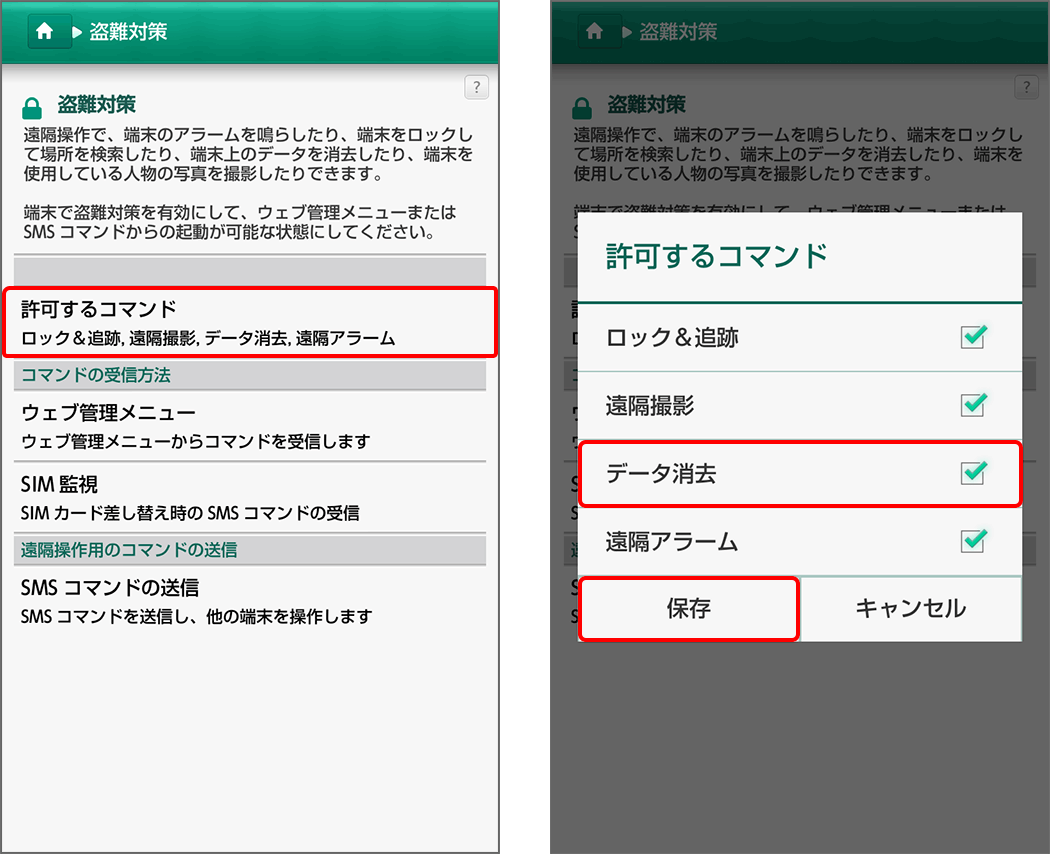
遠隔管理の機能が有効になります。
2. 遠隔操作でデータを消去する
データ消去を有効にした端末に、別の安心ネットセキュリティをインストールした端末からSMSコマンドを送信(推奨)
-

メインウィンドウでクイックアクセスパネルを開き(
 をタップ)、[設定]をタップします。
をタップ)、[設定]をタップします。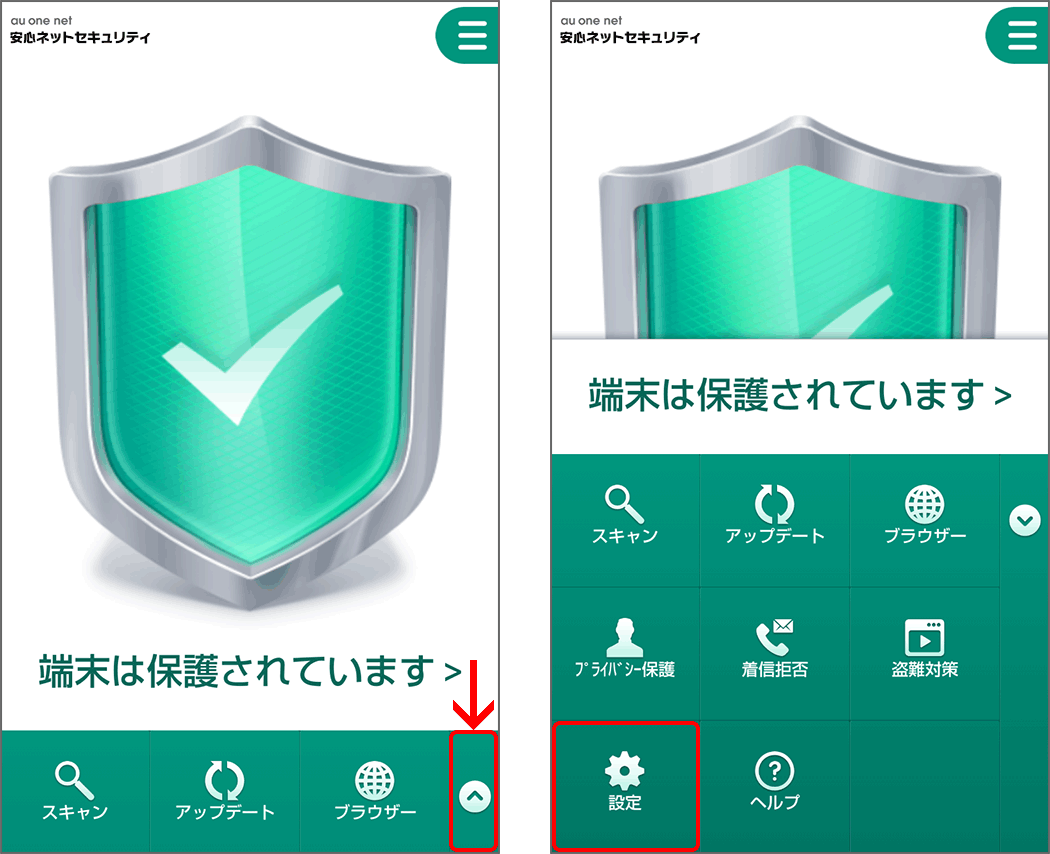

-

[盗難対策]を選択します。暗証番号を入力し、[入力]をタップします。
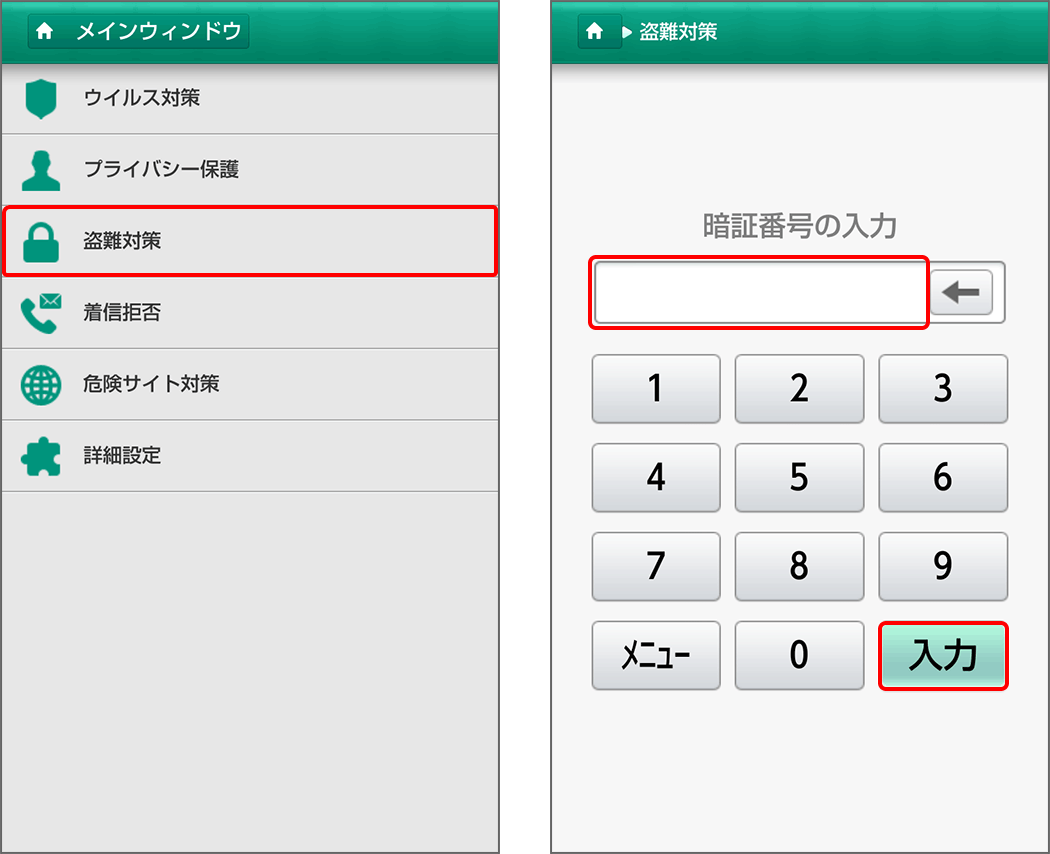

-

[盗難対策]ウィンドウで、[SMSコマンドの送信]をタップします。
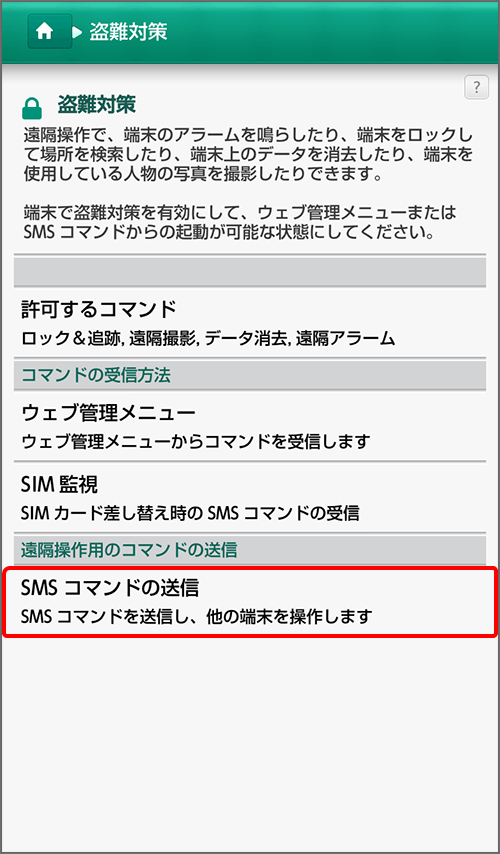

-

[SMSコマンドについて]ウィンドウで、[SMSコマンドの送信]をタップします。 [SMSコマンド]ウィンドウで、[データ消去]を選択します。
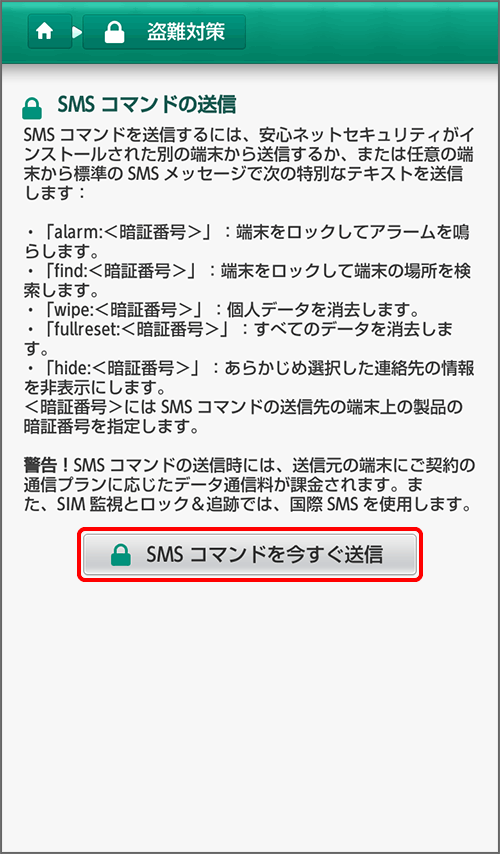

-

[データ消去]ウィンドウで、SMSコマンドの受信側端末の電話番号と安心ネットセキュリティ(Android™)の暗証番号を入力します。
[送信]をタップします。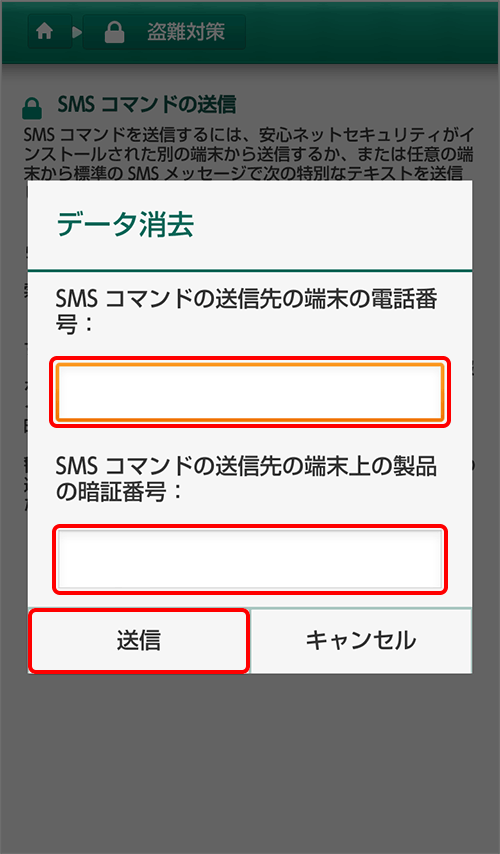
SMSコマンドが正常に送信されると、SMSコマンドの送信側端末にデータ消去について知らせる通知メッセージが届きます。
遠隔データ消去機能が有効になった端末を、別の端末のSMSを使って遠隔でデータ消去する方法。
SMSメッセージに「wipe:[暗証番号]」と入力してください。
[暗証番号]にはSMSを受信する端末の暗証番号を指定します。
例:wipe:01234567
3. 端末を完全にリセットするためのSMSコマンドの送信
完全リセットがオンになっている端末を紛失または盗まれた端末上のすべてのデータを削除する SMS コマンドを送信する。
-

メインウィンドウでクイックアクセスパネルを開き(
 をタップ)、[設定]をタップします。
をタップ)、[設定]をタップします。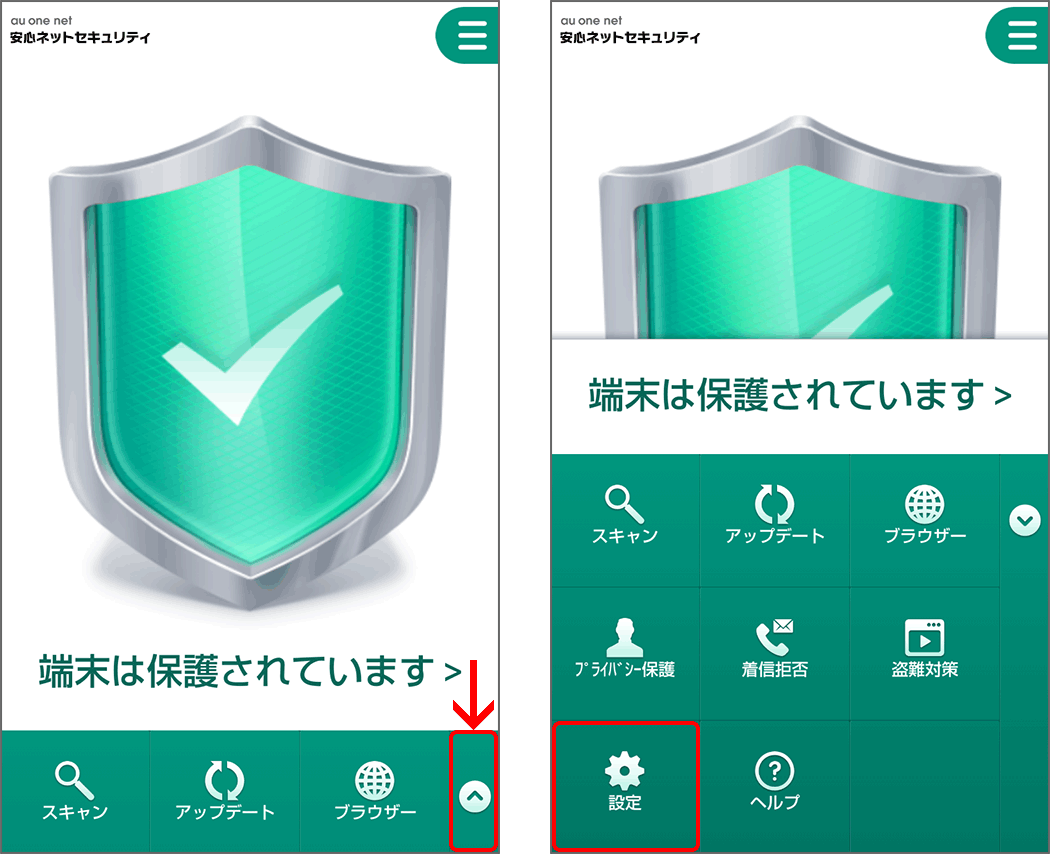

-

[盗難対策]を選択します。暗証番号を入力し、[入力]をタップします。
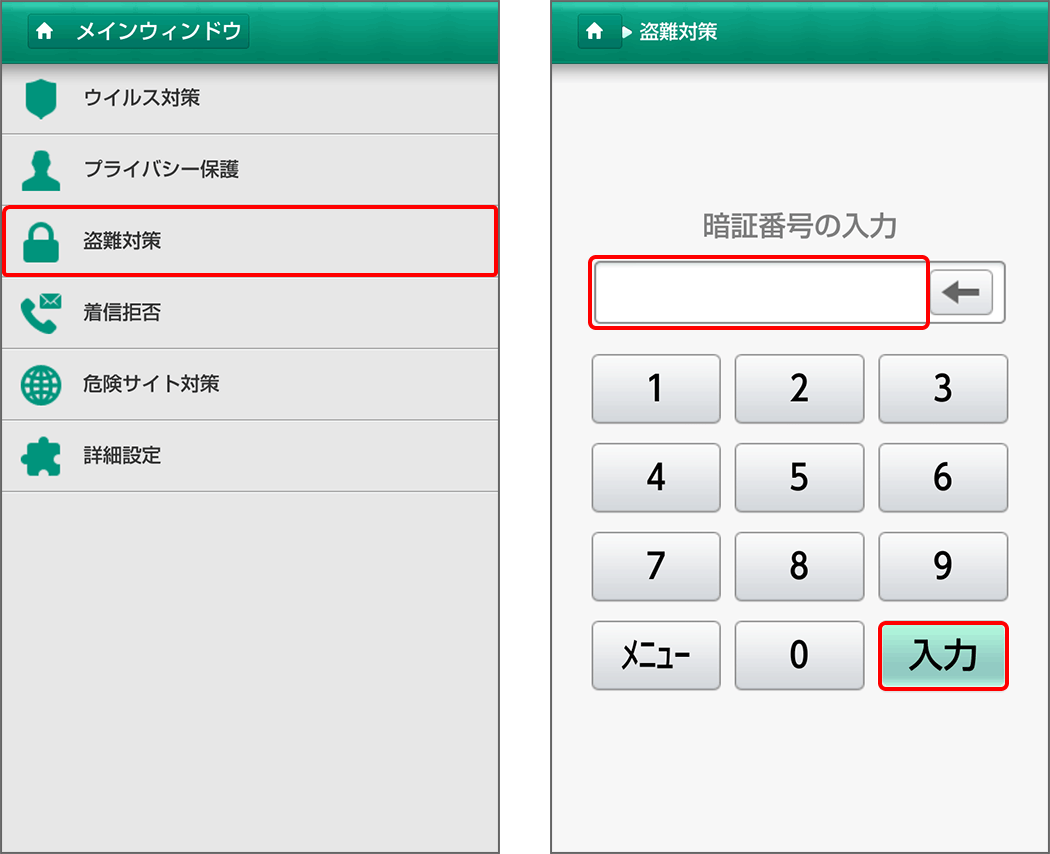

-

[盗難対策]ウィンドウで、[SMS コマンドの送信]-[SMS コマンドの送信]の順に選択します。
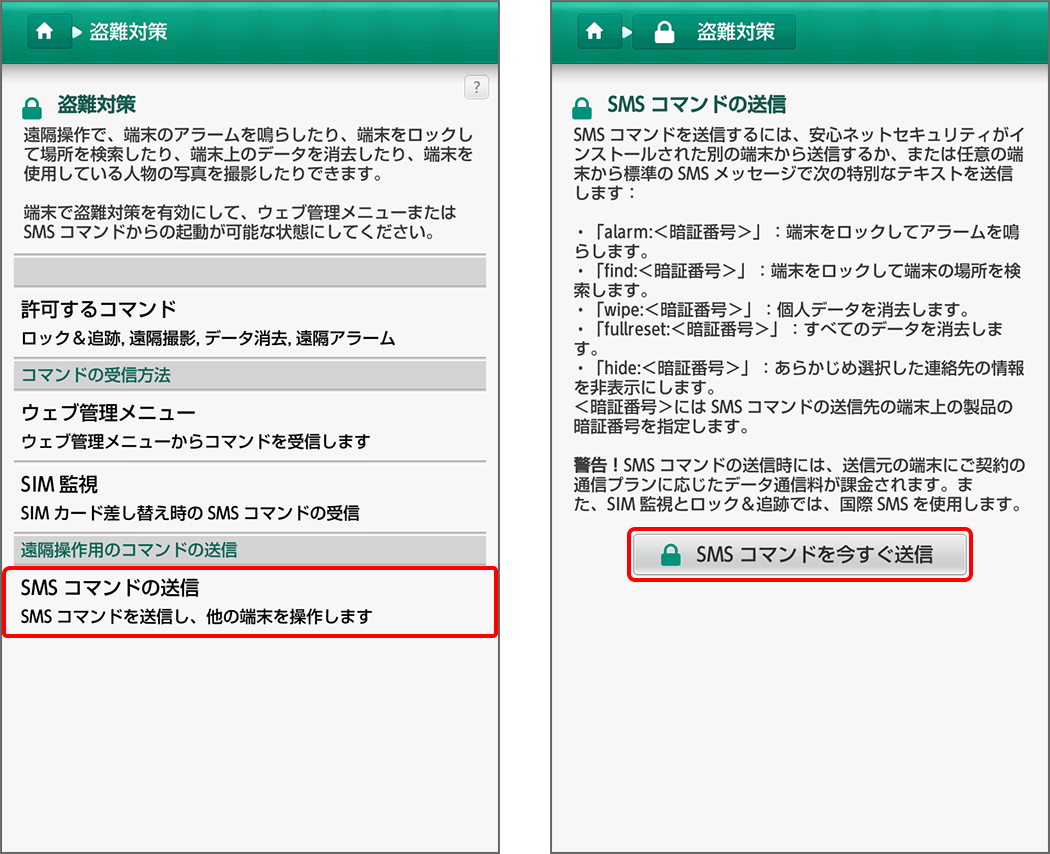

-

[SMS コマンド]ウィンドウで、[完全リセット]を選択します。
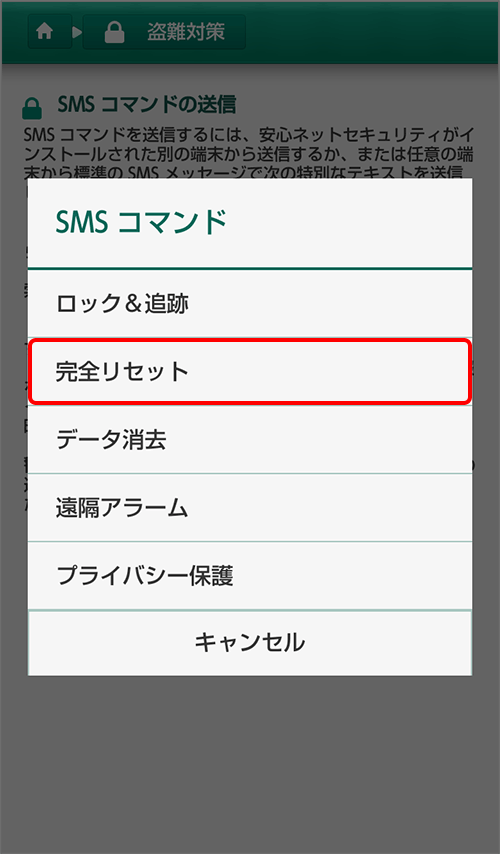

-

[完全リセット]ウィンドウで、受信側端末の電話番号と安心ネット セキュリティ ( Android™) の暗証番号を入力します。
[送信]をタップします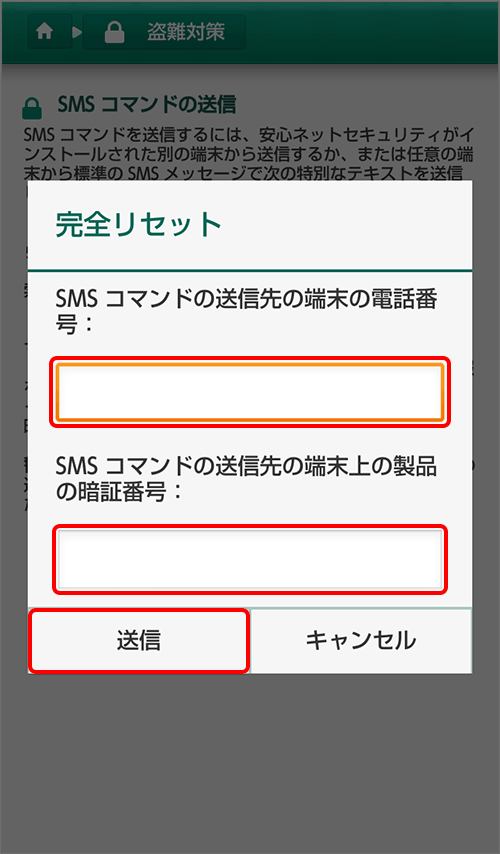
遠隔データ消去機能が有効になった端末を、別の端末からSMSを使って端末をリセットする方法もあります。
SMSメッセージに「fullreset:[暗証番号]」と入力してください。
[暗証番号]にはSMSを受信する端末の暗証番号を指定します。
例: fullreset :01234567
- ※「Android™」は、Google Inc.の商標です。